Hoe een iPhone te gebruiken met een kapotte Home-knop

Een kapotte Home-knop kan problemen veroorzaken, en het kan lijken alsof het apparaat praktisch onbruikbaar is totdat u het vastzet of vervangt. Het is echter niet: je hebt nog steeds toegang tot de Home-knop met een nette kleine oplossing.
De sleutel is de iOS-functie 'AssistiveTouch', die we eerder hebben genoemd. AssistiveTouch werkt door een kleine knop op uw startscherm te plaatsen. Wanneer je erop tikt, verschijnt een handig menu waarmee je toegang hebt tot acties die normaal worden geactiveerd met behulp van bewegingen of knoppen.
Als je je startknop hebt gebroken, kun je AssistiveTouch inschakelen door de app Instellingen van de iPhone te openen. Ga naar "Algemeen".
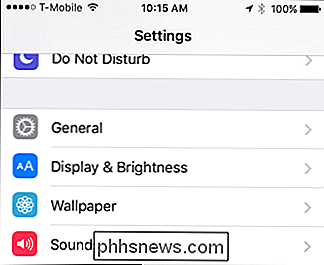
Tik in de Algemene instellingen op "Toegankelijkheid" openen.
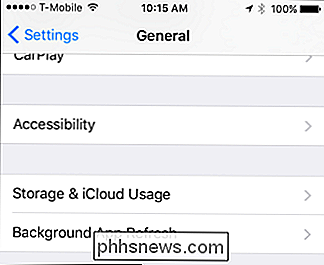
Nu u in de toegankelijkheidsinstellingen bent, kunt u de "AssistiveTouch" -instellingen openen.
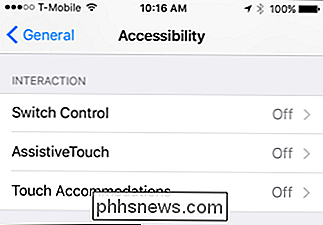
Hier heeft u sommige opties. Ten eerste kun je eenvoudigweg op AssistiveTouch tikken om het in te schakelen.
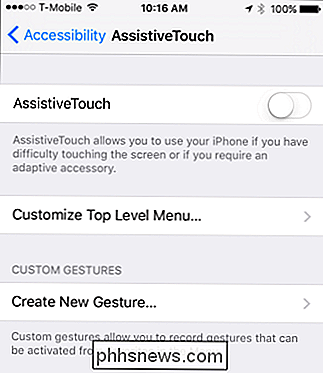
Je kunt het ook aanpassen via dit menu. Tik op een pictogram om de functie te wijzigen.
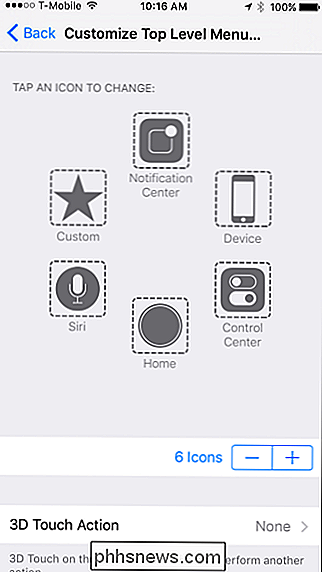
Er verschijnt een nieuw scherm met tal van alternatieven.
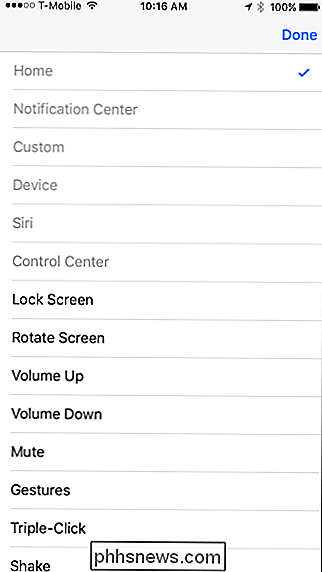
Niet genoeg knoppen in het menu AssistiveTouch? U kunt er nog twee toevoegen voor een totaal van 8 door op het "+" symbool hieronder te tikken, of u kunt het aantal verkleinen door op het "-" symbool te tikken.
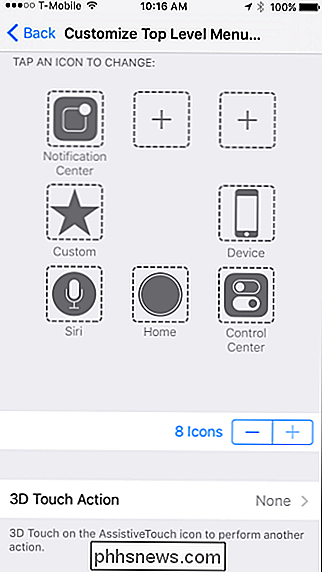
Bovendien kunt u een actie toewijzen aan de AssistentTouch-knop wanneer u zich aanmeldt 3D Touch, wat betekent dat je er hard op kunt drukken om een specifieke actie aan te roepen. Er is dus de capaciteit voor ten minste 9 functies als u meer pictogrammen toevoegt aan het menu AssistiveTouch.
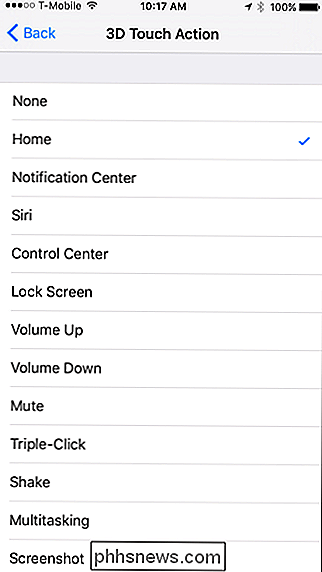
Nadat u het AssistiveTouch-menu hebt ingeschakeld, verschijnt er een kleine knop langs de rand van het scherm van uw apparaat. Je kunt erop tikken en het slepen om het langs de rand te verplaatsen waar je maar wilt. Wanneer u erop tikt, verschijnt het menu AssistiveTouch op uw startscherm. U kunt al zien hoe nuttig het is als uw Home-knop niet werkt.
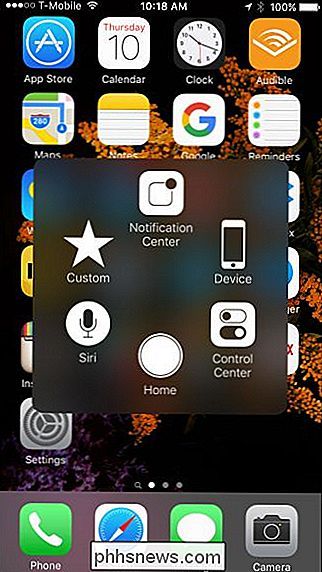
U kunt veel doen met het AssistiveTouch-menu dat de functionaliteit van uw iPhone of iPad uitbreidt. Hoewel al deze functies al bestaan via swipes of drukknoppen, plaatst u ze allemaal op uw scherm in één gemakkelijk toegankelijk menu. Hou je niet van vegen voor het Control Center, of misschien heb je het uitgeschakeld? Geen probleem, wanneer u naar het controlecentrum wilt gaan, het is daar met AssistiveTouch.
Natuurlijk is dit geen vervanging voor een ouderwetse Home-knop, en dat is niet de bedoeling, maar het kan een nuttige oplossing zijn in plaats van een dure vervanging of reparatie. Het geeft je in ieder geval de mogelijkheid om je apparaat te gebruiken terwijl je op die Genius Bar-afspraak wacht.

Het ingebouwde klembord van Microsoft Office gebruiken
Het klembord van uw computer is waar inhoud die u knipt of kopieert, tijdelijk wordt opgeslagen. Microsoft Office heeft zijn eigen klembord, maar dat is krachtiger. Het Windows-klembord slaat alleen het laatste item op dat u hebt gekopieerd. In het Office-klembord kunnen echter maximaal 24 tekst- en grafische items van Office-documenten en andere programma's worden opgeslagen.

Een EPS-afbeeldingsbestand openen in Windows
Een EPS-bestand (Encapsulated PostScript) is een speciaal type afbeeldingsbestand met een PostScript-programma. Als je een van deze bestanden tegenkomt, heb je waarschijnlijk snel gemerkt dat maar weinig programma's het op de juiste manier kunnen openen. Dus hoe kun je het zien? GERELATEERD: Wat is Postscript?



